iPhoneでLINEに返信したい場合、いちいちロック解除してLINEを起動してっていうのがちょっとめんどうですよね。
iPhoneではウィジェットにLINEを追加しておけば、ロック解除をしなくても、すぐにLINEにアクセスすることができます。
今回はそんな便利な方法をご紹介します。
LINEをウィジェットに追加する
ホーム画面を右にスワイプし「ウィジェット」を表示させます。
一番下の「編集」をタップ。
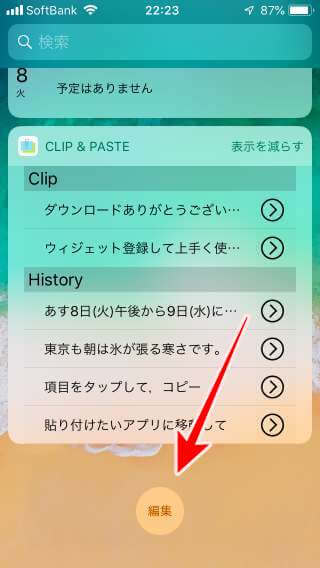
「LINE」の横の「+」をタップして追加します。
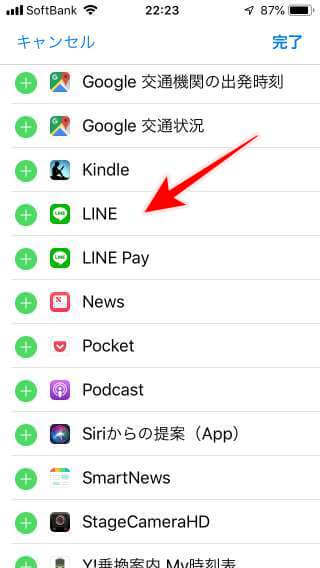
LINEでよくやり取りする相手をお気に入り登録する
LINEでお気に入りに登録した相手にウィジェットからすぐに連絡が取れます。
なので、よくやり取りする相手をお気に入り登録します。
相手のアカウントの★マークをタップしてお気に入りに追加します。
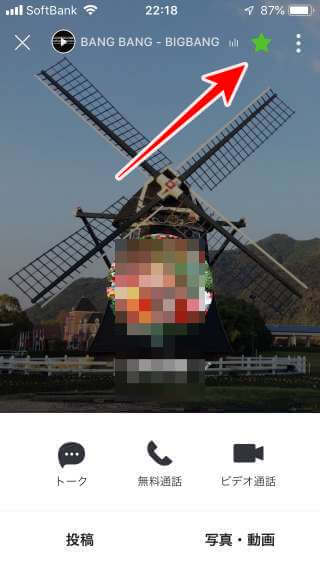
これで準備完了です。
ウィジェットからアクセスする
ウィジェットを開くとお気に入りの相手が表示されます。
ここから一発でトークと通話にアクセスできます。
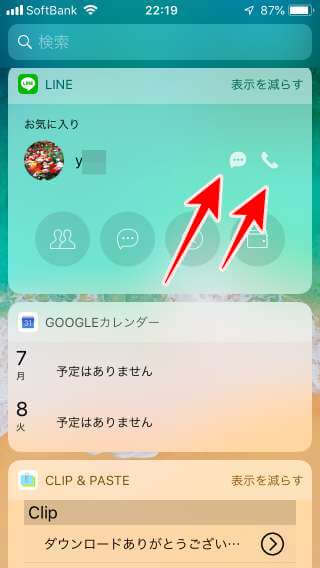
ロック画面からウィジェットの表示を許可している場合は、ロック画面からすぐにトークと通話ができます。
ただし、それができるということは、誰でもがアクセスしてしまえるということです。
それは困るという場合は非表示設定をしましょう。
ウィジェットのロック画面の非表示設定
iPhoneの「設定」>「TouchID(FaceID)とパスコード」の「通知センター」をオフにします。
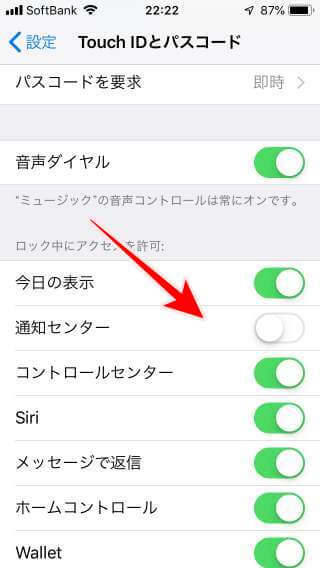
これでロック画面からはウィジェットが開けなくなります。
まとめ
今回は「iPhoneでロック画面から一発でLINEにアクセスする方法」をご紹介しました。
ちょっとした小技ですが、頻繁にLINEでやり取りする人は便利だと思うので、ぜひ利用してみてください。
なにかわからないことがあれば、お問い合わせフォームよりご相談ください。
この記事が少しでもお役に立てれば幸いです。

